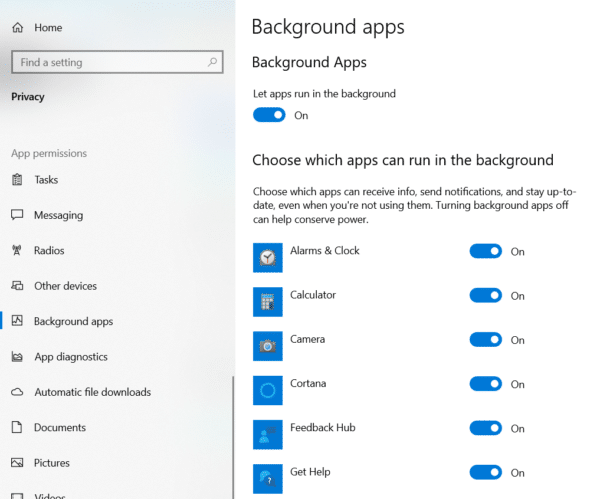Windows 10 Spotlight là một tính năng hấp dẫn trên màn hình khóa.
Ngoài ra, hình nền Bing làm cho hình nền máy tính để bàn trở nên độc đáo.
Tương tự như vậy, hình ảnh mới và thay đổi liên tục làm cho tính năng này rất thú vị.Trong nhiều trường hợp, bạn sẽ thấy thông tin bổ sung.
Nội dung
Windows 10 Spotlight là gì?
Màn hình khóa là một tính năng phổ biến của Windows.
Sẽ thật tuyệt nếu những địa điểm đẹp như tranh vẽ khác nhau xuất hiện ở trên.
Windows Spotlight là một tính năng như vậy, nó sẽ hiển thị một bức tranh khác nhau mỗi khi bị khóa.Ngoài ra, bạn cũng có thể xem các thông tin chi tiết khác.
Nó bao gồm ngày và giờ, tin tức, mục lịch, chi tiết vị trí, v.v.
Nhưng ngắm một bức tranh đẹp trong thời gian dài sẽ giúp thư giãn mắt và tĩnh tâm.
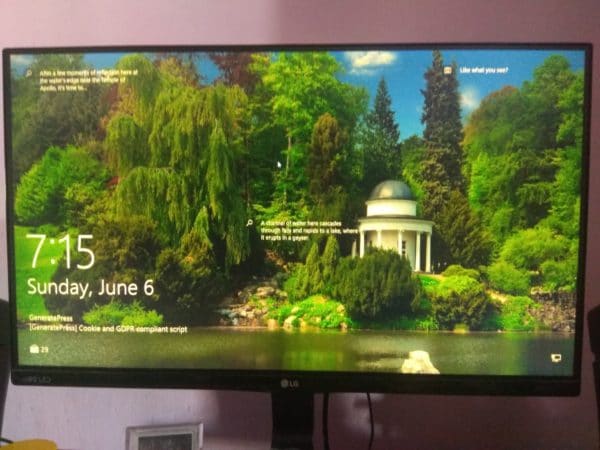
Tiêu điểm Windows 10 không hoạt động
Ứng dụng cài đặt là cài đặtTiêu điểm WindowsChức năng mởCách mặc định.
Đôi khi, chức năng đèn chiếu này có thể bị trống hoặc bị kẹt trên cùng một hình ảnh.
Ví dụ: điều này xảy ra khi bạn thực hiện bất kỳ thay đổi nào đối với sổ đăng ký, Trình chỉnh sửa chính sách nhóm và cài đặt.
Trong hướng dẫn đã giải quyết này, chúng ta sẽ thấy bản sửa lỗi cho đèn màn hình khóa Windows 10 không khả dụng.
Sửa lỗi thông tin Spotlight của Windows 10 không hiển thị
Bước # 1-Đảm bảo rằng ứng dụng nền đang mở
Để truy cập tùy chọn này, hãy truy cập"Cài đặt"> "Bảo mật"> "Ứng dụng nền".(Nhấn phím tắt cùng lúcThắng + tôiPhím để vào ứng dụng cài đặt).
Cài đặt cho phép ứng dụng chạy nền phải có màu xanh lam và đang mở.
Đảm bảo rằng tất cả các ứng dụng có thể chạy ở chế độ nền.Nếu không muốn chạy bất kỳ ứng dụng nào, bạn có thể thực hiện các thay đổi sau.
Bước # 2-Đảm bảo rằng kết nối đo sáng đã được đóng
Đi đến"Cài đặt"> "Mạng và Internet"> "Ethernet".
Nhấp vào kết nối mạng của bạn.Đảm bảo rằng cài đặt kết nối đồng hồ đo đã được tắt.
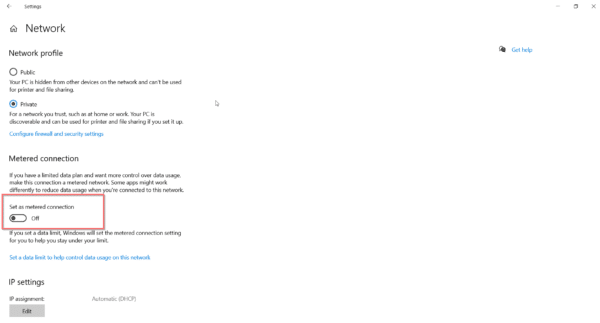
Bước # 3-Thay đổi thành ảnh hoặc trình chiếu
bậtCài đặt> Cá nhân hóa> Màn hình khóa.
Đặt tùy chọn nền thành ảnh hoặc trang trình bày thay vì Windows Spotlight.
Bước # 4-Xóa hình ảnh tiêu điểm Windows 10
Mở hộp thoại Run (nhấn phím Win + R) và nhập đường dẫn sau.
%USERPROFILE%/AppDataLocalPackagesMicrosoft.Windows.ContentDeliveryManager_cw5n1h2txyewyLocalStateAssets
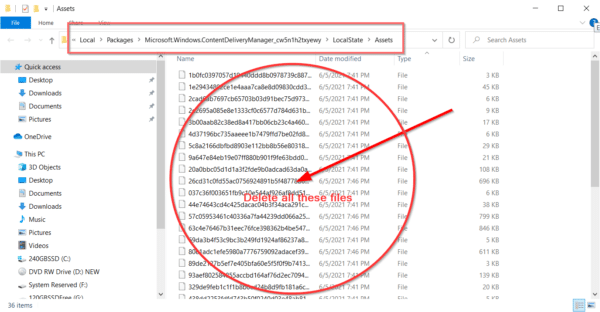
Chọn tất cả hoặc nhấnCtrl + A.Xóa tất cả ảnh Windows Spotlight cũ.
Bước # 5-Thay đổi cài đặt trình quản lý phân phối nội dung
Để đặt lại cài đặt tiêu điểm của Windows, hãy nhập đường dẫn sau vào hộp thoại "Chạy".
%USERPROFILE%/AppDataLocalPackagesMicrosoft.Windows.ContentDeliveryManager_cw5n1h2txyewySettings
Hai tệp- cài đặt.datVàchuyển vùng.lockNhư có thể thấy.Sử dụng File Explorer để đảm bảo rằng bạn có thể thấy các phần mở rộng của tệp.Sau đó thêm .bak vào cuối phần mở rộng.Bây giờ các tệp này sẽ làcài đặt.dat.bakVàchuyển vùng.lock.bak.
Bước # 6 Khởi động lại máy tính
Đây là một bước quan trọng.Khi hoàn tất và màn hình khóa xuất hiện, bạn sẽ thấy hình ảnh Windows Spotlight.
Bây giờ đi đếnCá nhân hóa> Màn hình khóaĐặt và thay đổiBối cảnhXuốngWindows SpotlightTùy chọn.
Bây giờ hãy kiểm tra bằng cách khóa máy tính Windows 10.Nếu hình ảnh xuất hiện và không ngừng thay đổi, bạn đã sửa lỗi này thành công.